Win7系統(tǒng)提示歡迎使用找到新硬件向?qū)г趺崔k
Win7系統(tǒng)提示歡迎使用找到新硬件向?qū)г趺崔k?很多Win7用戶都有遇到這種情況,剛打開(kāi)電腦系統(tǒng)就彈出個(gè)‘歡迎使用找到新硬件向?qū)?rsquo;的窗口來(lái),這個(gè)是因?yàn)槟愕碾娔X裝了新硬件,但沒(méi)有為其正確安裝驅(qū)動(dòng),導(dǎo)致系統(tǒng)識(shí)別不了這個(gè)硬件,導(dǎo)致無(wú)法使用,或者你的某個(gè)硬件的驅(qū)動(dòng)丟失了,(手工或某些軟件誤刪了驅(qū)動(dòng)文件),也會(huì)出現(xiàn)這個(gè)提示,下面小編就和大家分享下Win7系統(tǒng)提示歡迎使用找到新硬件向?qū)У慕鉀Q方法。
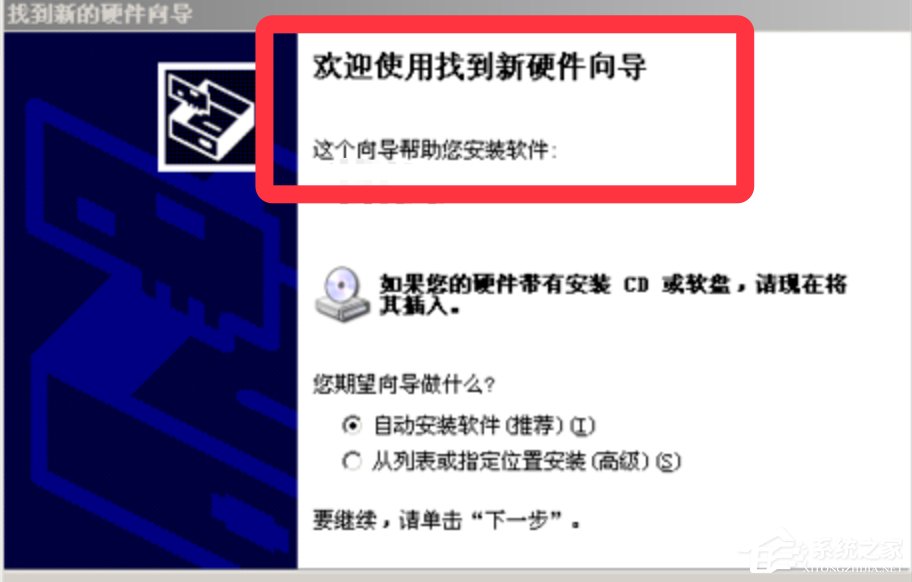
方法/步驟
1、我們首先點(diǎn)擊‘開(kāi)始’---》右鍵‘計(jì)算機(jī)’---》選擇點(diǎn)擊‘管理’。
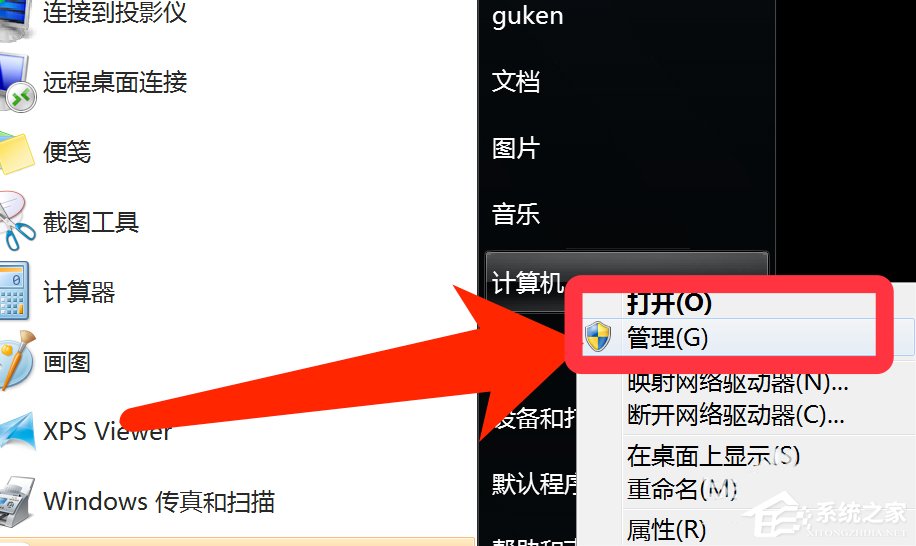
2、在計(jì)算機(jī)管理頁(yè)面,點(diǎn)擊‘設(shè)備管理’,找到右邊是哪個(gè)硬件有出現(xiàn)感嘆號(hào)(!)的設(shè)備。
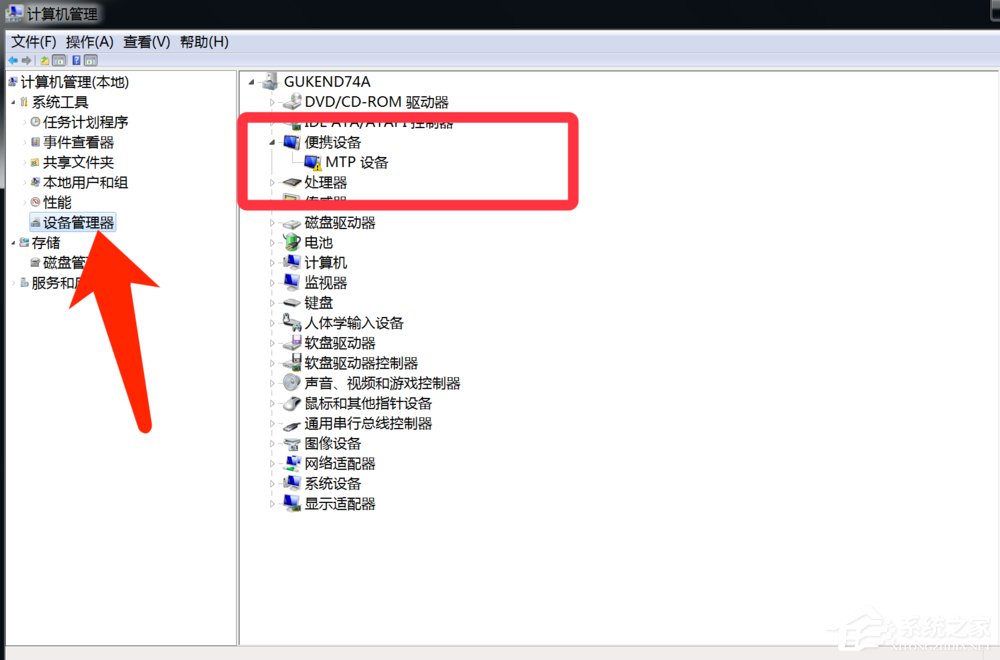
3、如果你確定這個(gè)有問(wèn)題的設(shè)備是不再使用的。
那么你可以禁用他,右鍵有問(wèn)題的設(shè)備,點(diǎn)擊‘禁用’。
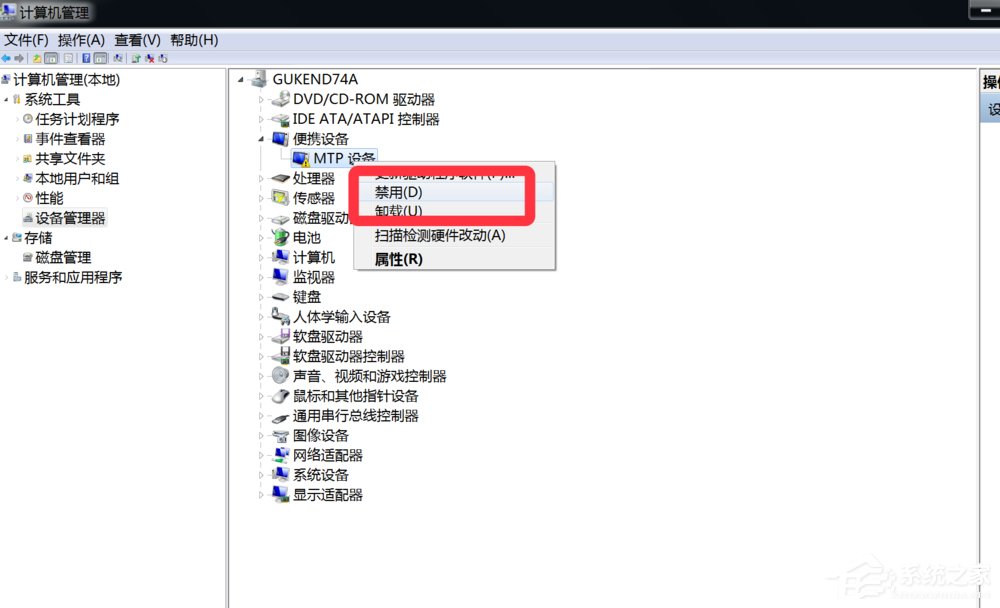
4、在確認(rèn)禁用的提示里點(diǎn)擊‘是’,我們就禁用了這個(gè)硬件了。

5、除了‘禁用’,我們也可以‘卸載’這個(gè)硬件,右鍵選擇‘卸載’,然后確認(rèn)框里點(diǎn)‘確認(rèn)’。
無(wú)論是禁用還是卸載,下次打開(kāi)電腦后,都不會(huì)出現(xiàn)這個(gè)‘歡迎使用找到新硬件向?qū)?rsquo;的彈出框了。

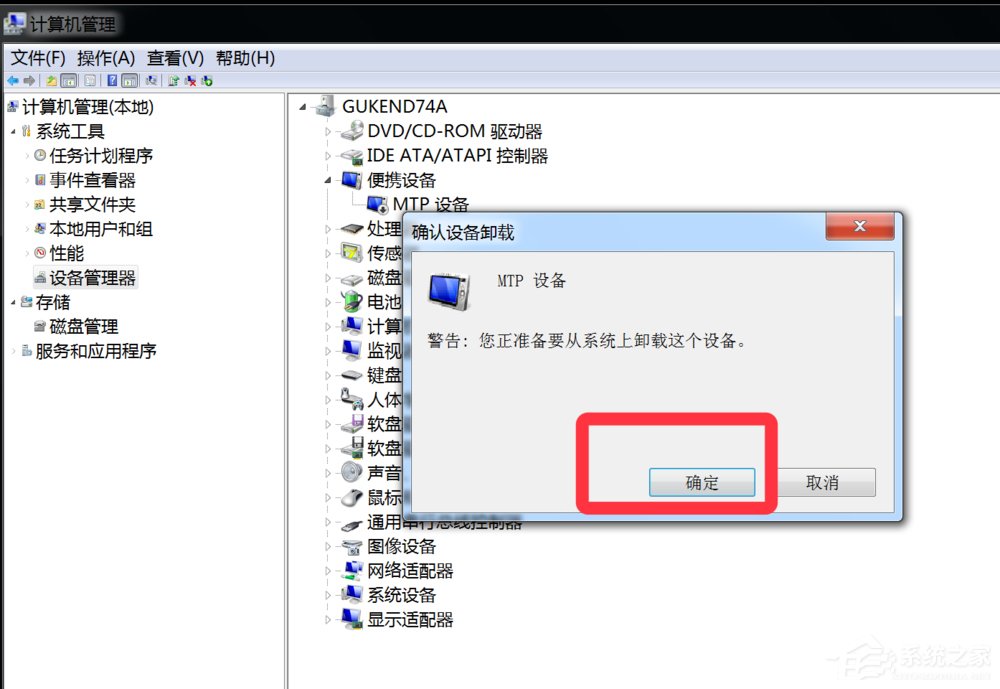
6、如果你的這個(gè)硬件不確定是否不需要的,或直接就是需要的,那我們就要為他安裝好驅(qū)動(dòng)。
右鍵這個(gè)硬件,選擇‘更新驅(qū)動(dòng)軟件’。
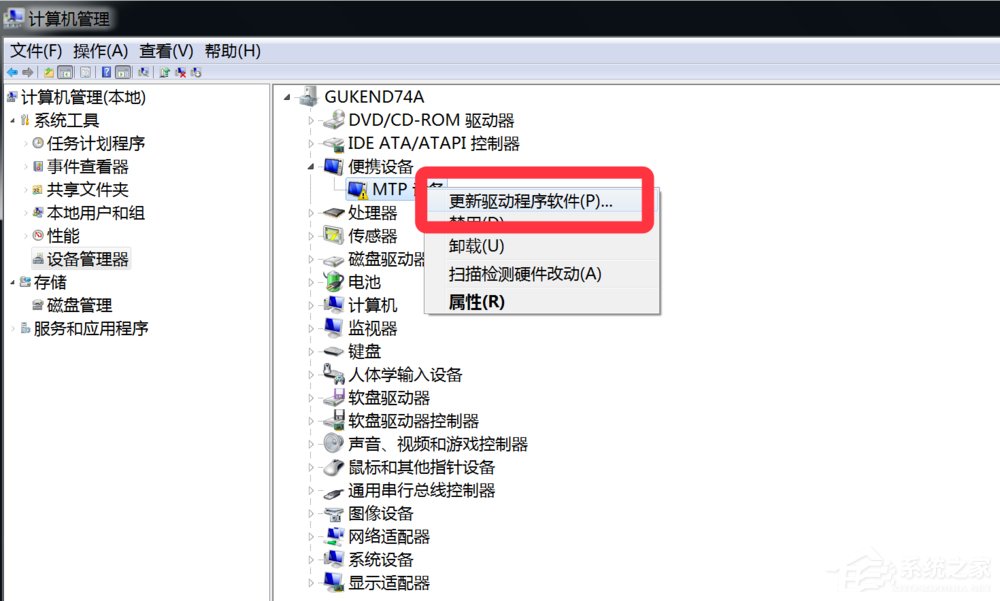
7、可以先嘗試自動(dòng)搜索軟件驅(qū)動(dòng),看系統(tǒng)本身有沒(méi)有帶這個(gè)硬件的驅(qū)動(dòng),如果能找到,就會(huì)直接安裝。
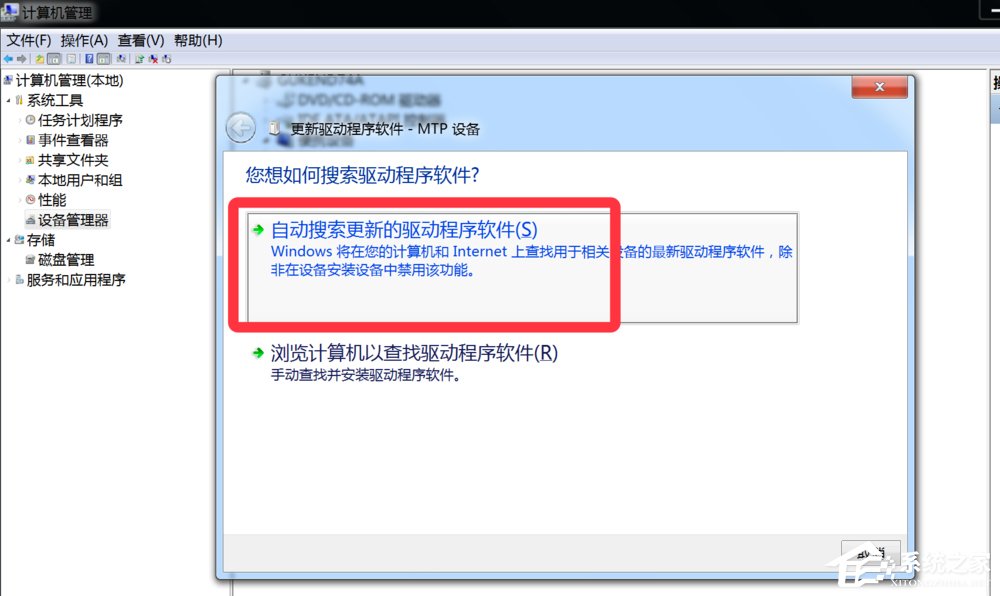
8、如果自動(dòng)搜索沒(méi)有找到,我們就只能手動(dòng)按裝了。點(diǎn)擊下面的選項(xiàng)。
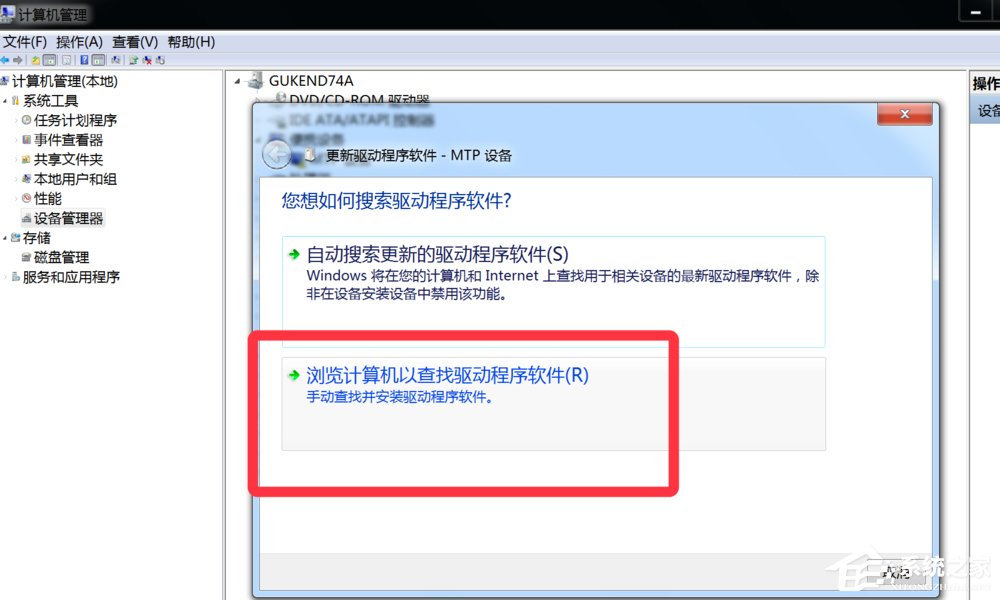
9、選擇驅(qū)動(dòng)的位置,你之前把這個(gè)驅(qū)動(dòng)放在哪個(gè)文件夾,就定位到哪里,或者你的硬件買回來(lái)的時(shí)候,是有個(gè)光盤(pán)的,里面應(yīng)該會(huì)有驅(qū)動(dòng)的。把光盤(pán)插入光驅(qū)后,這里定位到光驅(qū),就能正確安裝了。
正確安裝完了驅(qū)動(dòng),下次打開(kāi)電腦,也不會(huì)再?gòu)棾鰜?lái)了。
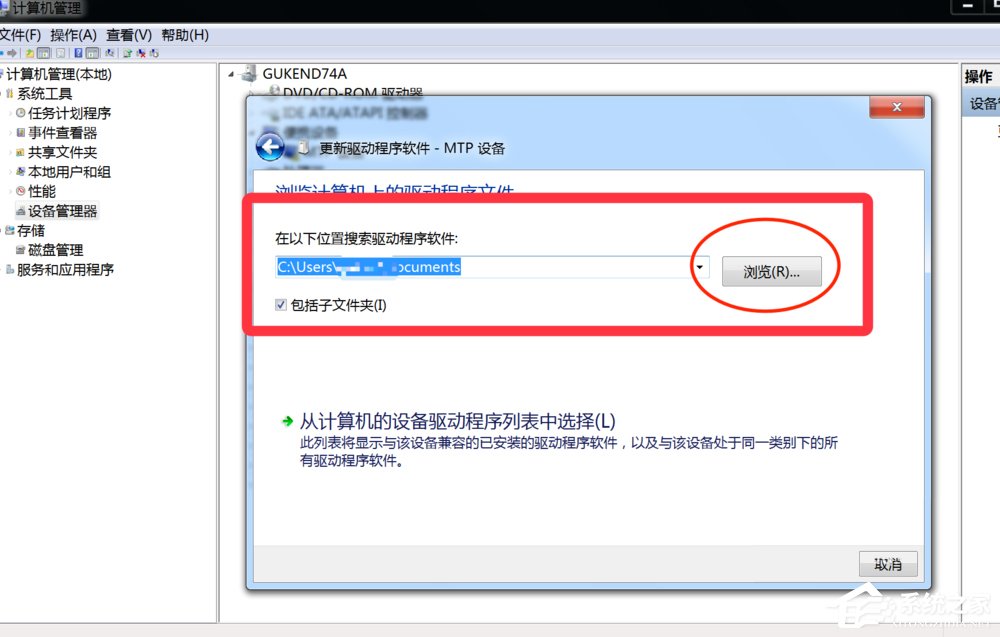
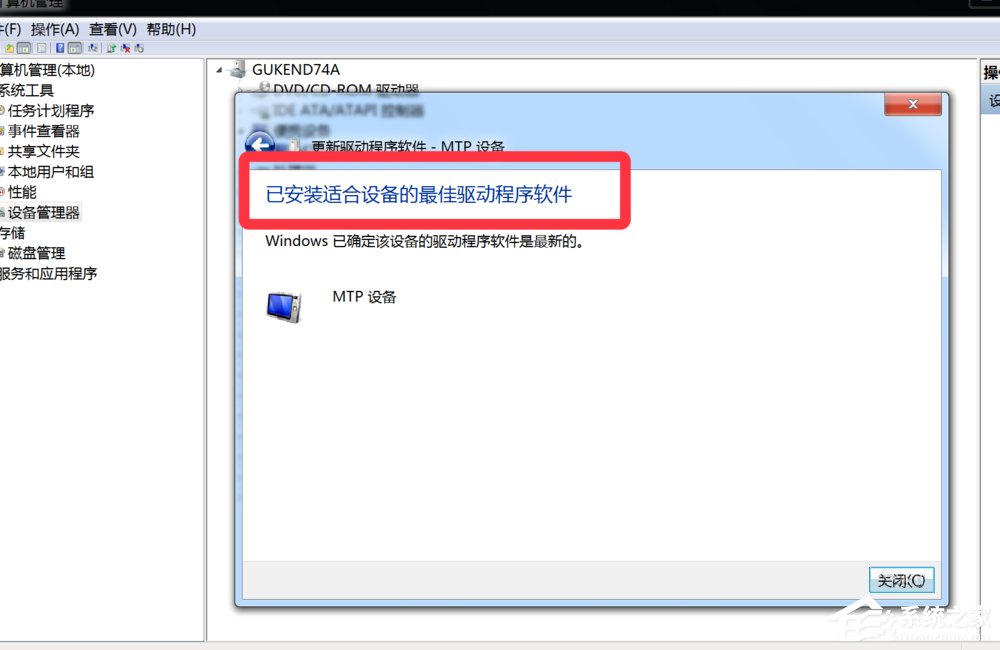
以上就是小編和大家分享的Win7系統(tǒng)提示歡迎使用找到新硬件向?qū)У慕鉀Q方法,用戶們按上述步驟操作即可解決問(wèn)題。
相關(guān)文章:
1. 非uefi怎么安裝Win11?非uefi安裝Win11的方法教程2. CentOS7.0怎么設(shè)置屏幕分辨率?3. Win10 20H2文件夾隱藏了怎么顯示?4. win10系統(tǒng)藍(lán)屏代碼critical process died怎么解決?5. Win10如何讓電腦自動(dòng)進(jìn)行診斷?Win10讓電腦自動(dòng)進(jìn)行診斷的方法6. win XP系統(tǒng)的電腦無(wú)法連接蘋(píng)果手機(jī)怎么解決7. 統(tǒng)信uos系統(tǒng)怎么進(jìn)行打印測(cè)試頁(yè)和刪除打印機(jī)?8. Win7系統(tǒng)怎么分區(qū)?win7系統(tǒng)分區(qū)教程9. Win10如何查看電腦配置信息?小編教你快速查看電腦配置信息10. Win11電腦圖標(biāo)消失了怎么辦?Win11電腦圖標(biāo)消失解決方法

 網(wǎng)公網(wǎng)安備
網(wǎng)公網(wǎng)安備